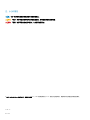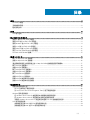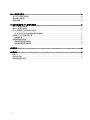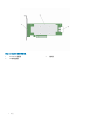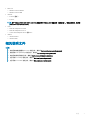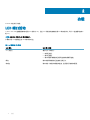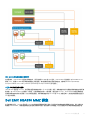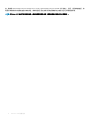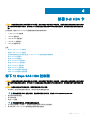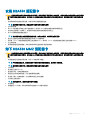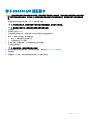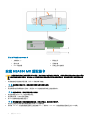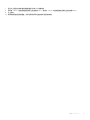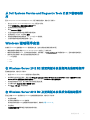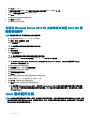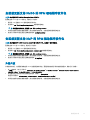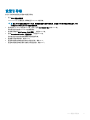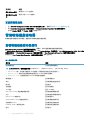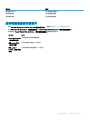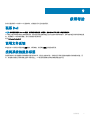Dell EMC 主机总线适配器用户指南
HBA330 和外部 12 Gbps SAS HBA
管制型号: UCSE 900, UCSF-1000, UCSN-1000

注、小心和警告
注: “注”表示帮助您更好地使用该产品的重要信息。
小心: “小心”表示可能会损坏硬件或导致数据丢失,并说明如何避免此类问题。
警告: “警告”表示可能会造成财产损失、人身伤害甚至死亡。
© 2017 - 2018 Dell Inc. 或其子公司。保留所有权利 Dell、EMC 和其他商标为 Dell Inc. 或其子公司的商标。其他商标均为其各自所有者的商标。
2018 - 09
Rev. A04

目录
1 概览............................................................................................................................................................... 5
Dell HBA 卡规格.................................................................................................................................................................8
支持的操作系统.................................................................................................................................................................8
相关说明文件.....................................................................................................................................................................9
2 功能............................................................................................................................................................. 10
LED 端口活动................................................................................................................................................................... 10
3 Dell EMC HBA 机柜支持................................................................................................................................11
使用 HII 的 Dell EMC HBA 多路径..................................................................................................................................11
使用 iDRAC 的 Dell EMC HBA 多路径........................................................................................................................... 11
使用 Windows 的 Dell EMC HBA 多路径...................................................................................................................... 11
使用 Linux 的 Dell EMC HBA 多路径.............................................................................................................................12
使用 VMware 的 Dell EMC HBA 多路径....................................................................................................................... 12
用于 Dell EMC HBA330 MMZ 的多路径...................................................................................................................... 12
Dell EMC HBA330 MMZ 群集........................................................................................................................................ 13
4 部署 Dell HBA 卡.......................................................................................................................................... 15
卸下 12 Gbps SAS HBA 控制器......................................................................................................................................15
安装 12 Gbps SAS HBA 控制器......................................................................................................................................16
通过缆线将安装在主机服务器上的 12 Gbps SAS HBA 控制器连接到存储模块...................................................17
卸下 HBA330 适配器卡.................................................................................................................................................. 18
安装 HBA330 适配器卡.................................................................................................................................................. 19
卸下 HBA330 MMZ 适配器卡........................................................................................................................................19
安装 HBA330 MMZ 适配器卡.......................................................................................................................................20
卸下 HBA330 MX 适配器卡........................................................................................................................................... 21
安装 HBA330 MX 适配器卡.......................................................................................................................................... 22
拆卸 HBA330 微型单片机控制器................................................................................................................................. 23
安装 HBA330 微型单片机控制器................................................................................................................................. 24
5 驱动程序安装...............................................................................................................................................26
创建设备驱动程序介质..................................................................................................................................................26
从 Dell 支持网站下载驱动程序............................................................................................................................... 26
从 Dell Systems Service and Diagnostic Tools 介质下载驱动程序 .................................................................... 27
Windows 驱动程序安装..................................................................................................................................................27
在 Windows Server 2012 R2 或更高版本安装期间安装驱动程序..................................................................... 27
在 Windows Server 2012 R2 及更高版本安装后安装驱动程序......................................................................... 27
为现有 Windows Server 2012 R2 及更高版本更新 Dell HBA 控制器驱动程序............................................... 28
Linux 驱动程序安装........................................................................................................................................................ 28
安装或更新支持 KMOD 的 RPM 驱动程序软件包..............................................................................................29
安装或更新支持 KMP 的 RPM 驱动程序软件包................................................................................................. 29
目录
3

6 BIOS 配置公用程序..................................................................................................................................... 30
进入 BIOS 配置公用程序...............................................................................................................................................30
退出配置公用程序.......................................................................................................................................................... 30
设置引导卷........................................................................................................................................................................31
7 人机接口基础架构 (HII) 配置公用程序......................................................................................................... 32
进入 HII 配置公用程序................................................................................................................................................... 32
退出 HII 配置公用程序................................................................................................................................................... 32
在 HII 配置实用工具中选择引导设备.......................................................................................................................... 32
在 HII 引导设备中选择物理磁盘驱动器操作........................................................................................................33
导航到 Dell HBA 配置实用工具.....................................................................................................................................33
控制器管理 ................................................................................................................................................................33
管理物理磁盘驱动器...................................................................................................................................................... 34
查看物理磁盘驱动器属性........................................................................................................................................34
选择物理磁盘驱动器操作........................................................................................................................................35
8 更新固件......................................................................................................................................................36
9 获得帮助...................................................................................................................................................... 37
联系 Dell............................................................................................................................................................................ 37
说明文件反馈...................................................................................................................................................................37
找到系统的服务标签...................................................................................................................................................... 37
4
目录

概览
Dell EMC 主机总线适配器 (HBA) 卡系列包含 Dell HBA330 MMZ、Dell HBA330 MX、Dell 12 Gbps SAS HBA 控制器、Dell HBA330 适配
器卡和 Dell HBA330 mini 单片卡。
• Dell 12 Gbps SAS HBA 控制器:Dell 12 Gbps SAS HBA 控制器是一个提供无 RAID 功能的物理磁盘驱动器接口的 HBA,为外部存储
提供半高和全高外形规格。这是 Dell 串行连接 SCSI (SAS) 控制器解决方案系列的一部分。
图 1: 12 Gbps SAS HBA 控制器的功能
1 SAS 外部电缆连接器 2 12 Gbps SAS HBA 控制器
3 散热器
• Dell HBA330:该卡有适配器(半高和全高)和微型单片机这两种外形规格。
1
概览
5

图 2: Dell HBA330 适配器卡的功能
1 Dell HBA330 适配器 2 散热器
3 SAS 电缆连接器
6
概览

图 3: Dell HBA330 微型单片机卡的功能
1 散热器 2 Dell HBA330 微型单片机卡
• Dell HBA330 MX:Dell HBA330 是 MX7000 系列控制器的成员,并且用于与内部驱动器连接。
图 4: Dell HBA330 MX 适配器卡的功能
1 散热器 2 释放拉杆
3 SAS 电缆连接器
• Dell HBA330 MMZ:Dell HBA330 MMZ 是 MX7000 系列控制器的成员,并且用于与 MX5016 存储机柜中的驱动器连接。
概览
7

图 5: PERC HBA330 MMZ 适配器卡的功能
1 夹层卡连接器 2 释放拉杆
3 散热器
主题:
• Dell HBA 卡规格
• 支持的操作系统
• 相关说明文件
Dell HBA 卡规格
下表列出并说明了 Dell HBA 卡的规格。
表. 1: Dell HBA 卡规格
功能部件 Dell HBA(12 Gbps SAS HBA 和 HBA330 卡)
每个端口的机柜数量
每个端口 4 个机柜(仅限 12 GBPS SAS HBA)
处理器
Dell 适配器 SAS I/O 控制器,8 端口,带有 LSI 3008 芯片组
电池备用装置
否
非易失性高速缓存
无
高速缓存策略
否
驱动器类型
3Gbps SATA、6 Gbps SATA/SAS 和 12 Gbps SAS
PCIe 支持
第 3 代
非 RAID 或直通模式
是
SAS 和 SATA 技术
是
注: 在 Dell HBA330 MMZ 和 12 Gbps SAS HBA 控制器卡上不支持 SATA。
引导支持
是
Queue depth(队列深度)
9548
支持的操作系统
Dell HBA 控制器支持以下操作系统:
8
概览

• Microsoft
– Windows Server 2012 R2
– Windows Server 2016
• VMware
– ESXi 6.5 更新 1
– ESXi 6.7
注: 用于 VMware ESXi 的 12 GBPS SAS HBA 驱动程序与 VMware ISO 映像绑定(戴尔提供)。有关更多信息,请参阅
Dell.com/virtualizationsolutions。
• Linux
– Red Hat Enterprise Linux 6.9
– Red Hat Enterprise Linux 7.5
– SUSE Linux Enterprise Server 版本 12.3
• Ubuntu
– Ubuntu 16.04.4
– Ubuntu 18.04
相关说明文件
注:
• 有关所有存储控制器和 PCIe SSD 说明文件,请访问 Dell.com/storagecontrollermanuals。
• 有关所有 Dell OpenManage 说明文件,请访问 Dell.com/openmanagemanuals。
• 有关所有操作系统说明文件,请转至 Dell.com/operatingsystemmanuals。
• 对于所有 PowerEdge 说明文件,请访问 Dell.com/poweredgemanuals。
• 对于所有 PowerVault 说明文件,请访问 Dell.com/powervaultmanuals。
概览
9

功能
Dell HBA 卡支持以下功能。
LED 端口活动
12 GBPS SAS HBA 控制器配有端口活动 LED 或状态 LED。这些 LED 可使您快速确定外部 SAS 端口的状态。每个 x4 连接器均各有一
组 LED。
注: HBA 330 卡没有 LED 端口指示灯。
下表将介绍 LED 的颜色且与 SAS 端口状态对应。
表. 2: x4 连接器 LED 说明
LED 颜色 SAS 端口状态
O(关闭)
表示以下一种状况:
• 电源已关闭。
• 端口已重置。
• 端口中的所有链路均已断开连接或电缆断开连接。
绿色 端口中的所有链路均已连接并正常工作。
琥珀色 端口中的一条或多条链路未连接。这仅适用于宽端口配置。
2
10
功能

Dell EMC HBA 机柜支持
设置多路径系统时,HBA330 MMZ 和 12 Gbps SAS 控制器可以通过多个路径访问物理驱动器,以提供驱动器冗余和负载平衡。但
是,控制器不会管理这些路径;此功能由主机操作系统中的多路径层控制。因此,在多路径配置中,到驱动器的每个单独路径将视为
独立驱动器,并且单个驱动器可能在操作系统中显示为多个驱动器。为了避免来自驱动器多个路径的相关问题,必须使用路径管理软
件来将多个路径映射到同一个驱动器。本节将介绍用于不同操作系统和管理界面的多路径管理选项。
主题:
• 使用 HII 的 Dell EMC HBA 多路径
• 使用 iDRAC 的 Dell EMC HBA 多路径
• 使用 Windows 的 Dell EMC HBA 多路径
• 使用 Linux 的 Dell EMC HBA 多路径
• 使用 VMware 的 Dell EMC HBA 多路径
• 用于 Dell EMC HBA330 MMZ 的多路径
• Dell EMC HBA330 MMZ 群集
使用 HII 的 Dell EMC HBA 多路径
12 GBps SAS 控制器不会在 HII 中映射多个路径。因此,带有多个路径的每个驱动器将列出,并使用不同的驱动器枚举。HBA330
MMZ
在 HII 中将两条路径一起映射到驱动器。在 Device Conguration(设备配置)下,选择 HBA 控制器。在 Physical Disk
Management(物理磁盘管理)> View Physical Disk Properties(查看物理磁盘属性)下,选择物理磁盘以确定其是否都有多个路
径。如果物理磁盘 ID 旁边有字母 M,则磁盘有多个路径连接到系统。
使用 iDRAC 的 Dell EMC HBA 多路径
iDRAC 9 将多个路径一起映射到由控制器管理的驱动器。在 iDRAC 中,您将在 Storage Conguration(存储配置)页面上看到每个物
理驱动器显示一次。要确定您的驱动器是否处于多路径配置,请选择 Storage(存储)> Enclosures(机柜),并展开在冗余路径设
置中的机柜。iDRAC 8 单独列出路径,一般多路径配置中的每个驱动器将多次列出。
使用 Windows 的 Dell EMC HBA 多路径
要启用适用于 Windows Server 2012 R2 或 Windows Server 2016 的 I/O (MPIO):
1 打开 Server Manager。
2 在 Manage(管理)下,选择 Add Roles and Features(添加角色和功能)。
3 按照 Add Roles and Features Wizard(添加角色和功能向导)中的步骤进行操作,直至您到达 Features(功能)步骤。然后,选
择要安装的 Multipath I/O(多路径 I/O)功能。
4 完成 Add Roles and Features Wizard(添加角色和功能向导)中的步骤以完成安装。
5 在 Server Manager 中,选择 Tools(工具)> MPIO。
6 在 Discover Multipaths(发现多路径)选项卡中,选择 Add support for SAS devices(添加适用于 SAS 设备的支持)选项,然
后选择 Ok(确定)。
重新启动系统。
7 检查是否已启用 MPIO 并管理 HBA 驱动器,打开 Device Manager(设备管理器)并选择 Disk Drives(磁盘驱动器)。
可访问的驱动器现在将列出为 Multipath Disk Device(多路径磁盘设备)。
3
Dell EMC HBA 机柜支持 11

8 右键单击多路径磁盘并选择 Properties(属性)。
9 单击 MPIO。您可以设置 MPIO 策略,并检查到驱动器的两个路径都处于活动状态。如果配置正确,两个路径将在 This device
has the following paths
(此设备具有以下路径)部分下显示 Active/Optimised(活动/优化)。如果仅列出一条路径,请检查系
统存储分配和硬件配置。
使用 Linux 的 Dell EMC HBA 多路径
有关使用 Linux 配置 Dell EMC HBA 多路径的信息,请参阅 Linux 管理文档。要检查多路径状态,使用 Multipath-l 命令以显示路径信
息。
使用 VMware 的 Dell EMC HBA 多路径
默认情况下,ESXi 提供 VMWare 本地多路径插件,可自动映射路径并在多路径配置中管理驱动器。有关更多信息,请参阅 NMP 上
的
VMWare 文档。
用于 Dell EMC HBA330 MMZ 的多路径
HBA330 MMZ 是适用于 PowerEdge MX740c 和 MX840c 计算底座的 HBA 控制器。它在多路径拓扑中用作接口,连接适用于 MX7000
模块化系统的 MX5016s 存储底座。下图显示 PowerEdge MX7000 的多路径拓扑。
12
Dell EMC HBA 机柜支持

图 6: MX7000 模块化系统的多路径拓扑
在此图表中,HBA330 MMZ 驻留在计算底座中,用于连接到 MX7000 的 SAS 拓扑。HBA330 MMZ 可连接到一对 MX5000 SAS I/O
模块 (IOM),管理 MX7000 中计算和存储底座之间的连接。有关配置驱动器分配的更多信息,请参阅 Dell EMC OpenManage
Enterprise Modular User's Guide
(
Dell EMC OpenManage Enterprise Modular
用户指南)。
注: I/O 模块无法独立配置。
HBA330 MMZ 连接至 SAS IOM,然后再连接至存储底座中的一个 SAS 扩充器。然后,存储底座中的扩充器连接到存储底座中的所有
驱动器,在 HBA330 MMZ 之间提供一个路径,以及存储底座中的一个驱动器。通过连接 SAS IOM,HBA330 MMZ 将通过两条路径
连接到存储底座中的每个驱动器,以允许多路径配置。如果存储底座中的 SAS IOM 或 SAS 扩充器已卸下,则到驱动器的路径也会从
SAS 拓扑中移除。
Dell EMC HBA330 MMZ 群集
由于其模块化设计,MX7000 是在同一 MX7000 机箱中配置群集系统以及多个计算节点和存储底座的理想解决方案。每个计算节点
将需要 HBA330 MMZ,存储底座将需要分配给属于群集节点的一部分的每个计算底座。对于分配给多个计算的存储底座的更多信
Dell EMC HBA 机柜支持
13

息,请参阅 OpenManage Enterprise Modular User's Guide
(
OpenManage Enterprise Modular
用户指南)
。但是,分配存储底座后,将
需要计算群集软件来管理磁盘的共享和保留。请参阅适用于受支持操作系统或群集解决方案的文档以了解管理的详情。
注: Windows 2016 是用于共享存储的唯一戴尔验证群集解决方案(相同的磁盘分配给多个计算底座)。
14
Dell EMC HBA 机柜支持

部署 Dell HBA 卡
小心: 多数维修只能由经认证的维修技术人员进行。您只能根据产品说明文件中的授权,或者在联机或电话服务和支持团队的指
导下进行故障排除和简单维修。任何未经 Dell 授权的服务所导致的损坏均不在保修范围之列。请阅读并遵循系统附带的安全说
明。
此文档提供一组用于以下 Dell HBA 卡控制器的高级别安装和拆卸说明:
1 12 Gbps SAS HBA 控制器
2 HBA330 适配器卡
3 HBA330 MMZ 适配器卡
4 HBA330 MX 适配器卡
5 HBA330 微型单片机
主题:
• 卸下 12 Gbps SAS HBA 控制器
• 安装 12 Gbps SAS HBA 控制器
• 通过缆线将安装在主机服务器上的 12 Gbps SAS HBA 控制器连接到存储模块
• 卸下 HBA330 适配器卡
• 安装 HBA330 适配器卡
• 卸下 HBA330 MMZ 适配器卡
• 安装 HBA330 MMZ 适配器卡
• 卸下 HBA330 MX 适配器卡
• 安装 HBA330 MX 适配器卡
• 拆卸 HBA330 微型单片机控制器
• 安装 HBA330 微型单片机控制器
卸下 12 Gbps SAS HBA 控制器
小心: 多数维修只能由经认证的维修技术人员进行。您只能根据产品说明文件中的授权,或者在联机或电话服务和支持团队的指
导下进行故障排除和简单维修。任何未经
Dell 授权的服务所导致的损坏均不在保修范围之列。请阅读并遵循产品附带的安全说
明。
小心: 为确保对内部电子组件的保护,请遵循静电释放 (ESD) 指南。
1 关闭系统,包括所有连接的外围设备,并断开系统与电源插座的连接。
注: 有关电源装置 (PSU) 的更多信息,请参阅系统硬件用户手册,网址为 Dell.com/poweredgemanuals。
2 断开系统与网络的连接。
3 卸下系统护盖。
4 找到 PCIe 插槽。
注: 为避免损坏控制器,请仅握住控制器的边缘。
5 拧下支架上的螺钉(如果有),或使用系统的固定夹卸下系统上的控制器。
6 卸下用以将 12 Gbps SAS HBA 控制器连接到系统板的连接器。
4
部署 Dell HBA 卡 15

7 装回存储控制器卡并连接电缆(如果适用)。有关安装卡的更多信息,请参阅安装 12 Gbps SAS HBA 控制器。
8 安装系统护盖。
9 重新连接电源电缆和网络电缆。
图 7: 卸下 12 Gbps SAS HBA 控制器
1 SAS 电缆(2 根) 2 SAS 电缆连接器(2 个)
3 12 Gbps SAS HBA PCIe 连接器 4 系统板上的 PCIe 连接器
5 12 Gbps SAS HBA 控制器
安装 12 Gbps SAS HBA 控制器
小心: 多数维修只能由经认证的维修技术人员进行。您只能根据产品说明文件中的授权,或者在联机或电话服务和支持团队的指
导下进行故障排除和简单维修。任何未经
Dell 授权的服务所导致的损坏均不在保修范围之列。请阅读并遵循产品附带的安全说
明。
小心: 为确保对内部电子组件的保护,请遵循静电释放 (ESD) 指南。
1 打开 12 Gbps SAS HBA 控制器。
2 关闭系统,包括所有连接的外围设备,并断开系统与电源插座的连接。
注: 有关电源装置 (PSU) 的更多信息,请参阅系统硬件用户手册,网址为 Dell.com/poweredgemanuals。
3 断开系统与网络的连接。
4 卸下系统护盖。
5 选择相应的 PCIe 插槽。
注: 为避免损坏控制器,请仅握住控制器的边缘。
6 将 12 Gbps SAS HBA 控制器上的连接器与系统上的 PCIe 插槽对齐。
7 按压控制器,直至连接器牢固接合。
8 拧紧支架上的螺钉(如果有),或使用系统的固定夹将控制器固定在系统上。
16
部署 Dell HBA 卡

9 使用 SAS 电缆将外部磁带设备或机柜连接到适配器。
10 安装系统护盖。
11 重新连接电源线或网络线,然后打开系统。
通过缆线将安装在主机服务器上的 12 Gbps SAS HBA
控制器连接到存储模块
请按照以下步骤将 12 Gbps SAS HBA 控制器连接到存储盘柜的物理磁盘驱动器:
1 设置最高 12 Gbps SAS HBA 控制器。请参阅安装 12 Gbps SAS HBA 控制器。
2 连接 SAS 缆线,以便前四个存储模块进行菊花链式连接,并且其中一个存储模块连接到控制器上的单端口。将第二组的四个存
储模块进行菊花链式连接,并且其中一个存储模块连接到控制器上的第二个端口。请参阅图 5。
注: 该控制器最多仅支持八个机柜。
注: 有关单个端口和多链配置的更多信息,请参阅 PowerVault 系统特定手册,网址是 Dell.com/powervaultmanuals。
图 8: 将 12 Gbps SAS HBA 控制器连接至存储柜
部署 Dell HBA 卡
17

卸下 HBA330 适配器卡
小心: 多数维修只能由经认证的维修技术人员进行。您只能根据产品说明文件中的授权,或者在联机或电话服务和支持团队的指
导下进行故障排除和简单维修。任何未经
Dell 授权的服务所导致的损坏均不在保修范围之列。请阅读并遵循产品附带的安全说
明。
1 关闭系统,包括所有已连接的外围设备,并断开系统与电源插座和外围设备的连接。
注: 拆装系统内部组件时,建议始终使用防静电垫和防静电腕带。
2 打开系统。
3 在系统板上找到 HBA 卡。
小心: 为防止损坏卡,您必须仅握住该卡的边缘。
4 拧下支架上的螺钉(如果有),或使用系统的固定夹卸下系统上的控制器。
5 提起插卡,将其从系统板上的连接器中卸下。
6 断开连接至插卡的 SAS 电缆:
a 按住 SAS 电缆连接器上的金属卡舌。
b 从连接器中拉出 SAS 电缆。
7 如果适用,装回存储控制器卡并连接电缆。有关安装插卡的更多信息,请参阅安装 HBA330 适配器卡。
8 合上系统.
9 将系统重新连接至电源插座,并开启系统和所有已连接的外围设备的电源。
图 9: 卸下和安装 HBA330 卡
1 HBA330 适配器卡 2 SAS 电缆(2 根)
3 SAS 电缆连接器(2 个) 4 系统板上的卡连接器
5 HBA330 适配器卡连接器
18
部署 Dell HBA 卡

安装 HBA330 适配器卡
小心: 多数维修只能由经认证的维修技术人员进行。您只能根据产品说明文件中的授权,或者在联机或电话服务和支持团队的指
导下进行故障排除和简单维修。任何未经
Dell 授权的服务所导致的损坏均不在保修范围之列。请阅读并遵循产品附带的安全说
明。
1 关闭系统和所有连接的外围设备,并断开系统与电源插座的连接。
注: 拆装系统内部组件时,建议始终使用防静电垫和防静电腕带。
2 打开系统护盖。
3 将 HBA 卡连接器与系统板上的卡连接器对齐,然后将 HBA 卡推向连接器以确保其稳固就位。
4 拧紧支架上的螺钉(如果有),或使用系统的固定夹将控制器固定在系统上。
5 将 SAS 数据电缆连接器连接至卡。
注: 务必按照电缆上的连接器标签连接电缆。如果方向逆置,电缆将无法正常工作。
6 通过卡上的固定夹和机箱内部的通道进行布线 SAS 数据电缆。
7 将标有“SAS A”的连接器连接至背板上的连接器 SAS A,将标有“SAS B”的连接器连接至背板上的连接器 SAS B。
8 合上系统护盖。
9 将系统重新连接至电源插座,并开启系统和所有已连接的外围设备的电源。
卸下 HBA330 MMZ 适配器卡
小心: 多数维修只能由经认证的维修技术人员进行。您只能根据产品说明文件中的授权,或者在联机或电话服务和支持团队的指
导下进行故障排除和简单维修。任何未经
Dell 授权的服务所导致的损坏均不在保修范围之列。请阅读并遵循产品附带的安全说
明。
1 关闭底座和任何连接的外围设备,并从 MX 机箱中卸下底座。
注: 平稳关闭机柜之前,确保高速缓存中的任何数据都更新到磁盘,然后再卸下控制器。
注: 拆装系统内部组件时,建议始终使用防静电垫和防静电腕带。
2 打开系统。
3 在系统板上找到 HBA 卡。
4 使用蓝色卡舌,旋转控制器的拉杆。
5 稳固拉出拉杆和控制器正面,以从连接器释放控制器。
6 将卡的一端以一定角度提起,让卡脱离系统板上的卡连接器。
7 从系统板上提起插卡。
注: 为防止损坏卡,您必须仅握住该卡的边缘。
8 关闭底座。
9 将底座插入 MX 机箱,并开启系统和所有连接的 MX 机箱外围设备。
部署 Dell HBA 卡
19

图 10: 卸下和安装 HBA330 卡
1 支架槽口 (3)
2 释放拉杆
3 插卡支架 4 系统上的卡舌
5 系统机箱 6 系统板上的卡连接器
7 HBA 卡连接器
安装 HBA330 MMZ 适配器卡
小心: 多数维修只能由经认证的维修技术人员进行。您只能根据产品说明文件中的授权,或者在联机或电话服务和支持团队的指
导下进行故障排除和简单维修。任何未经
Dell 授权的服务所导致的损坏均不在保修范围之列。请阅读并遵循产品附带的安全说
明。
1 关闭底座和任何连接的外围设备,并从 MX 机箱中卸下底座。
注: 拆装系统内部组件时,建议始终使用防静电垫和防静电腕带。
2 打开系统。
3 将支架槽口与系统两侧的卡舌对齐,然后将 HBA 卡连接器与系统板上的连接器对齐。
4 按压连接器上的 HBA 卡,直至其稳固就位。
5 按压释放拉杆,以将卡固定至底座。
6 关闭底座。
7 将底座插入 MX 机箱,并开启系统和所有连接的 MX 机箱外围设备。
20
部署 Dell HBA 卡
ページが読み込まれています...
ページが読み込まれています...
ページが読み込まれています...
ページが読み込まれています...
ページが読み込まれています...
ページが読み込まれています...
ページが読み込まれています...
ページが読み込まれています...
ページが読み込まれています...
ページが読み込まれています...
ページが読み込まれています...
ページが読み込まれています...
ページが読み込まれています...
ページが読み込まれています...
ページが読み込まれています...
ページが読み込まれています...
ページが読み込まれています...
-
 1
1
-
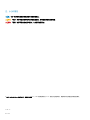 2
2
-
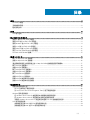 3
3
-
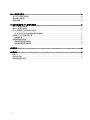 4
4
-
 5
5
-
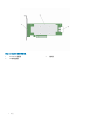 6
6
-
 7
7
-
 8
8
-
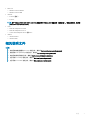 9
9
-
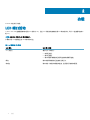 10
10
-
 11
11
-
 12
12
-
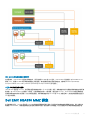 13
13
-
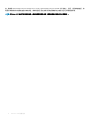 14
14
-
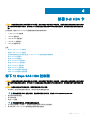 15
15
-
 16
16
-
 17
17
-
 18
18
-
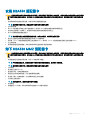 19
19
-
 20
20
-
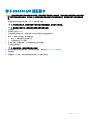 21
21
-
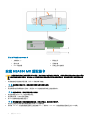 22
22
-
 23
23
-
 24
24
-
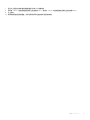 25
25
-
 26
26
-
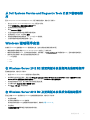 27
27
-
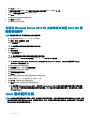 28
28
-
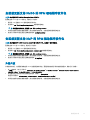 29
29
-
 30
30
-
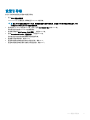 31
31
-
 32
32
-
 33
33
-
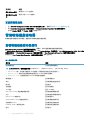 34
34
-
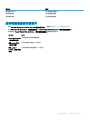 35
35
-
 36
36
-
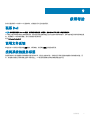 37
37
関連論文
-
Dell 6 GBps SAS HBA ユーザーガイド
-
Dell 6 GBps SAS HBA ユーザーガイド
-
Dell PowerEdge MX5016s 取扱説明書
-
Dell PowerEdge MX740c 取扱説明書
-
Dell PowerEdge MX740c 取扱説明書
-
Dell PowerEdge MX750c 取扱説明書
-
Dell PowerEdge RAID Controller H730P MX ユーザーガイド
-
Dell PowerEdge MX5016s 取扱説明書
-
Dell PowerEdge MX740c 取扱説明書
-
Dell PERC9/SAS HBAs ユーザーガイド